мацОС Сиерра доноси много нових функција на наше старе Мац рачунаре. Иако Аппле није издао нову линију Мацбоок Про модела већ неко време, покретање мацОС Сиерра додаје неке новине вашем Мац искуству. Већина мацОС функција ради према Апплеовим упутствима. Међутим, постоје неки досадни проблеми који захтевају ручну интервенцију. Један од ових досадних проблема односи се на случајеве када не можете да штампате користећи мацОС Сиерра.
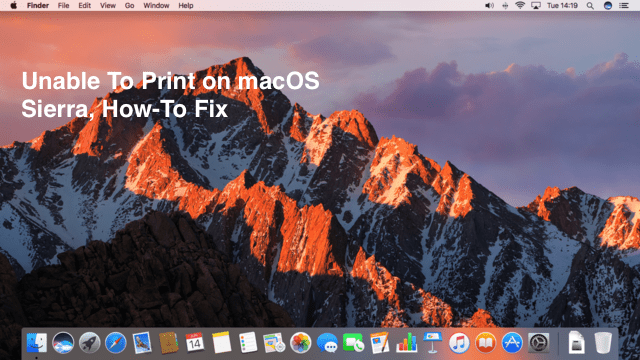
У овом посту ћемо вас провести кроз неке од кључних аспеката које треба да испитате док покушавате да решите овај проблем на свом Мацбоок-у/Мац рачунару. Пратите доле наведене кораке да бисте решили проблем.
Садржај
- Корак – 1 Проверите компатибилност мацОС Сиерра уређаја
- Корак – 2 Проверите да ли ваш штампач дозвољава Аирпринт
- Корак – 3. Да ли произвођач вашег штампача има апликације?
- Корак - 4 Искључите свој штампач
- Корак – 5 Штампач је повезан на УСБ порт
- Корак – 6 Штампач повезан преко мреже
- Корак – 7 Ресетовање система штампача
- Корак - 8 Ажурирајте/ресетујте фасциклу штампача на вашем Мац-у
- Повезани постови:
Корак – 1 Проверите компатибилност мацОС Сиерра уређаја
Са сваким новим ажурирањем ОС-а, важно је проверити компатибилност, посебно ако већ неко време нисте надоградили своје штампаче. Да бисте проверили компатибилност уређаја за ваш штампач, кликните на ово Апплеова листа да видите да ли је ваш штампач погођен.
Обавезно надоградите свој Мац на најновији ОС.
Корак – 2 Проверите да ли ваш штампач дозвољава Аирпринт
Аппле обезбеђује листу произвођача штампача и њихових производа који су компатибилни са Аирпринт-ом. Кликните овде и уверите се да је ваш модел штампача покривен на најновијој листи компаније Аппле.
Корак – 3. Да ли произвођач вашег штампача има апликације?
Неки произвођачи штампача као што су ХП и Епсон објавили су своје апликације у Аппле продавници. Преузимање апликације произвођача из Аппле продавнице и испробавање са вашом мацОС Сиерра конзервом понекад помаже у решавању проблема у вези са штампачем, посебно ако имате проблема са скенирањем питања.
Корак - 4 Искључите свој штампач
Понекад старомодно поновно покретање може бити корисно за решавање проблема. Једноставно искључите штампач, сачекајте 30 секунди и поново га укључите. Када се покрене, проверите да ли функција штампања ради.
Корак – 5 Штампач је повезан на УСБ порт
Ако сте конфигурисали штампач у подешавањима где је повезан са УСБ портом вашег Мац рачунара, искључите га.
- ИСКЉУЧИТЕ рачунар и штампач, сачекајте 30 секунди
- Укључите рачунар сачекајте док се потпуно не покрене
- Сада укључите штампач, сачекајте да се потпуно покрене
- поново повежите штампач са УСБ порта
- У Финдер-у изаберите Аппле мени > Системске поставке, а затим кликните на Принтерс & Сцаннерс.
- Изаберите свој штампач на листи уређаја. Можда ћете морати да сачекате тренутак да се појави.
Када се повежете, покушајте поново да штампате.
Корак – 6 Штампач повезан преко мреже
Ако је ваш штампач повезан преко мреже, покушајте да ресетујете мрежна подешавања на штампачу.
- Уверите се да су ваш штампач и рачунар на истој ВиФи мрежи или да ли су повезани преко Етернета ИСТЕ мреже
- Затим отворите Системске поставке.
- Изаберите Штампачи и скенери
- Ако се штампач појави у левој колони, изаберите га и уклоните помоћу знака минус (-).
- Потврдите брисање штампача
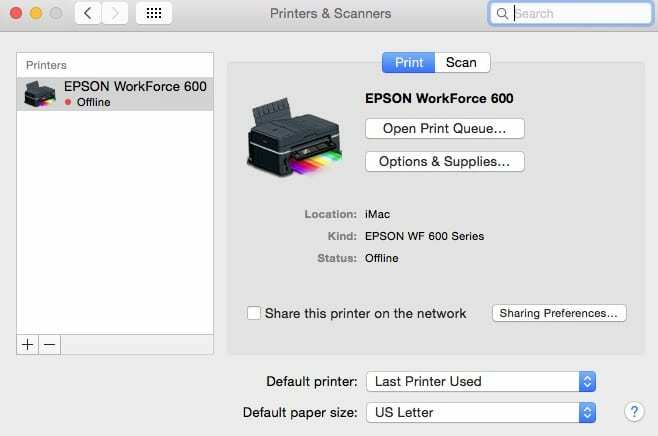
- Поново покрените рачунар.
- Отворите Систем Преференцес & Сцаннерс
- Изаберите знак плус (+) да бисте додали штампач
- Уобичајено:Изаберите Подразумевано да бисте приказали листу штампача повезаних на ваш Мац или видљивих на вашој локалној мрежи. Можете користити поље за претрагу на врху прозора да бисте сузили претрагу.
- ИП: Одаберите ИП ако је ваш уређај повезан на вашу мрежу и знате ИП адресу уређаја (или име хоста) и протокол. Ако немате ове информације, проверите мрежна подешавања на штампачу да видите да ли су ове информације доступне
Када завршите са подешавањем, покушајте да одштампате и тестирате да видите да ли је проблем решен.
Корак – 7 Ресетовање система штампача
Понекад систем за ресетовање штампања може да реши проблеме у вези са штампачем. Да би то учинио,
- Притисните Цонтрол и кликните било где на листи уређаја у подешавањима штампача и скенера
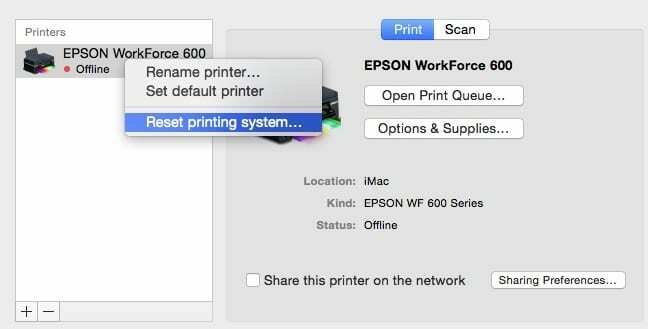
- Изаберите „Ресетуј систем за штампање“ из менија са пречицама који се појави
- Ресетовање система за штампање доводи до тога да сви штампачи и скенери – укључујући њихове редове, послове и прилагођена подешавања – буду уклоњени из подешавања за штампаче и скенере
Пратите корак 6 изнад да бисте поново додали штампач и тестирали штампање.
Корак - 8 Ажурирајте/ресетујте фасциклу штампача на вашем Мац-у
У Финдеру изаберите Иди > Иди у фасциклу
Откуцајте /Либрари/Принтерс/ и кликните на Го
Отвара се фасцикла Принтерс
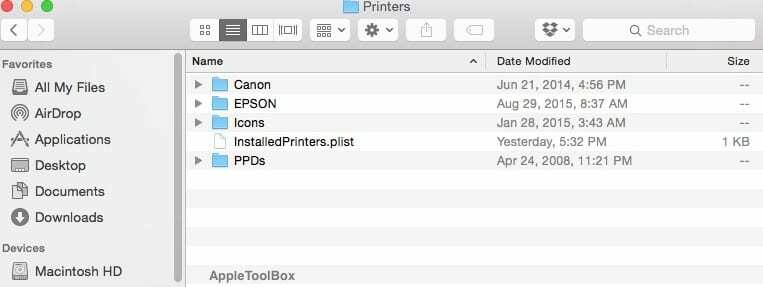
- Изаберите Измени > Изабери све да бисте изабрали све ставке у фасцикли
- Изаберите Датотека > Нова фасцикла са избором да ставите све изабране ставке у нову фасциклу под називом Нова фасцикла са ставкама
Пратите корак 6 изнад да бисте поново додали штампач и покушали.
Ако је ваш уређај компатибилан и фирмвер је ажуриран, горњи кораци за ресетовање подешавања штампача требало би да вам помогну у решавању проблема.
Обавестите нас да ли сте успели да решите проблеме са штампањем или имате савет који бисте желели да поделите.

Опседнут технологијом од раног доласка А/УКС-а на Аппле, Судз (СК) је одговоран за уредништво АпплеТоолБок-а. Налази се у Лос Анђелесу, Калифорнија.
Судз је специјализован за покривање свих ствари мацОС-а, након што је током година прегледао десетине развоја ОС Кс и мацОС-а.
У претходном животу, Судз је радио помажући компанијама са листе Фортуне 100 у њиховим тежњама према технологији и пословној трансформацији.